Windows 7の発売に合わせてパソコンを購入してから10日以上経ち、そろそろWindows 7にも慣れてきたので使用感などを書いてみます。使用バージョンは「Windows 7 Home Premium 64Bit」です。まず、XP→Win7で一番不安だったのが、いつも使用しているソフトが普通に動くのかどうかということでした。Windows 7という別バージョンに変わるだけじゃなく、32ビットから64ビットへの変更だった為、各ソフトをインストールする時は、お願いだから動いてくれという気持ちでした。
で、結論から言えば、全く問題ありませんでした。主要ソフトはおろか、個人作成のフリーソフトや暫く更新されていない超マイナーソフトまで、いつも使っているものに関してはすべて何事もなかったかのように動いています。絶対ではないですが、基本的にVistaに対応しているソフトは動くと思って問題なさそうですね。ただし、全く動作しないソフトや環境によって不具合が出るものもあるので、アップグレードや買い替え前に確認しておく必要はありそうです。
Windows 7 アプリケーション動作報告リスト – Vector
また、WACOMタブレット(Intuos3)やCanonのプリンタ(PIXUS MP630)など、周辺機器に関しても既にWindows 7対応ドライバが提供されていた為、問題なく動作しています。ただ、Buffaloの外付けハードディスクが未対応になっているのが気になります。一応手持ちのものはすべて動作していますが、なんとなく転送速度が遅いような・・・。動いているのでいいですが、可能な限り対応していただきたい。
※Photoshop CS4でペンタブレットを使ったら、ブラシの動作が重くてスムーズに動かなくなりました。環境設定でウイルスソフトを切ったりパフォーマンスを変えてみたりしたんですが、全く変わらず。OpenGLをオフにするとスムーズ動きましたが、パソコンのスペック不足とは考えられません。多分Windows 7側のTablet PCかペンとタッチ設定のどれかだと思い各種設定を変えてみたところ、 『フリックをオフ』 でスムーズに動作するようになりました。もし同じ症状の方がいらっしゃいましたら、一度フリックを切ってみてください。
ともあれ、今までと同じ環境で作業ができているのでとりあえずは一安心。XPモードがProfessional以降にしか搭載されていないので、最悪アップグレードかなと考えていましたが、思った以上に互換性があったなという印象です(できれば互換は当たり前というようになってほしい)。
起動速度について
発売前によく目にしたのが、XPやVistaに比べて起動速度が速くなるという記事。ここはかなり期待していた部分です。で、実際どうかというと、これが驚くほど速くなっています!・・・ええ、マシンスペックが全く違う上にアプリもほとんど入っていないんですから当然ですね。Photoshopも3秒で起動するし、アドオン入れまくりのFirefoxもあっという間に立ち上がります。OS自体の速度に関しては、同じPCでWindows 7にしないとわかりませんね。
便利になったタスクバーや、その他の新機能
やはり一番便利になったのがタスクバー部分。自由に順番を入れ替えできるというだけでも感無量ですが、使える機能が豊富です。
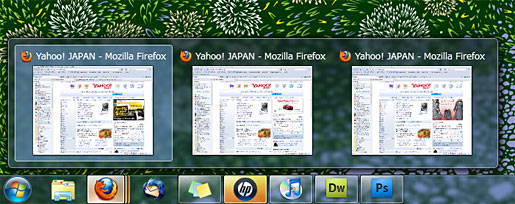
タスクの上にカーソルを乗せると開いているウインドウの内容が表示される。Vistaでも表示はされましたが、Windows 7ではAeroと組み合わさって特定ウインドウ以外を透明にするなど、表示を変化させることができます。また、タスクバーではプログラムの起動状態や複数ウインドウが開いているかどうかなど、アイコンでわかるようになっています。
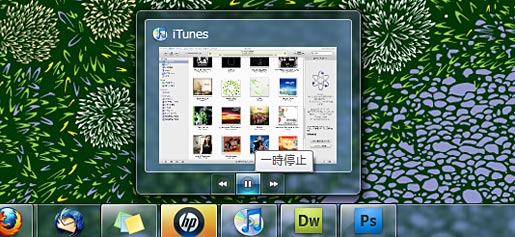
iTunesやMedia Playerでは、再生や早送り/巻き戻しがタスクバーから行えます。いちいちウインドウを前面にもってきてという動作がなくなるので、便利かもしれません。
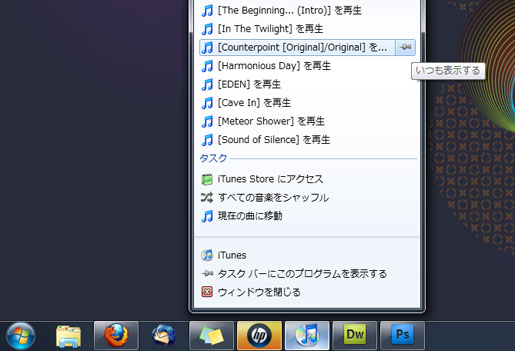
特に便利だと思うのがジャンプリスト。アイコンを右クリックすると、よく使うフォルダやファイル、iTunesならよく聴く曲が一覧で表示され、アクセスが簡単になりました。更に、ファイル名横のピンをクリックすると表示が固定されるので、毎日必ず開くフォルダやファイルを固定表示にしておくとかなり楽になります。
ライブラリ機能
よく使うファイルへのアクセスがかなり楽になるライブラリ。
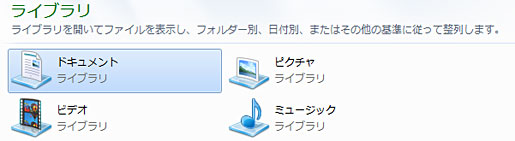
ライブラリは別々のフォルダやハードディスクにあるファイルを登録して、ファイルの場所を移動することなく、簡単に目的のファイルやフォルダへアクセスできるようになっています。文ではちょっと伝わりづらいですが、使ってみるとかなり便利な機能ですよ。特に複数のハードディスクにファイルが散らばっている場合に便利だなーと感じるはずです。
簡単に変更できるデスクトップテーマ
壁紙をスライドショー表示にしたり、ウインドウの色や透明度を変えたりと、触っていて楽しいです。
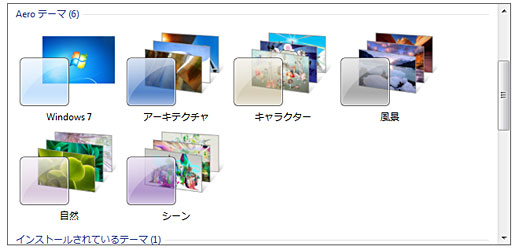
スクリーンセーバーを使わなくても手持ちの写真をスライドショー表示できるので、自分好みのデスクトップに仕上がると思います。オフィシャルテーマも数種類用意されていますが、今後はユーザーが配布する独自テーマも増えてくるのではないでしょうか。
海外のWindows 7テーマ – 26 Awesome Windows 7 Themes
その他、ウインドウの表示を色々とコントロールできるAero機能や、ファイル/プログラムを簡単に探せる検索機能など、デザインだけではなく機能的にも正常に進化して使いやすくなりました。
総評
実際に毎日仕事で使ってみて、感じたことをそのまま書いてみましたがいかがでしょう。そのほかにも変わった部分は沢山あるのですが、今のところXPと比べてデメリットと感じる部分は一つもありません。使いもしないで批判している記事やレビューをたまに見ますが、まずはしばらく使ってほしいものです。見た目的にはVistaとあまりかわらない印象を受けますが、毎日パソコンを触っている人は、結構大きく変わったなと気づくはずです。
今すぐにXPから移行する必要は全くありませんが、Vistaの時のようなやっちまった感は全くなく「お、使いやすい」という部分がかなり多くなっているので、いずれ機会がきたらWindows 7、全然アリだと思いますよ。普段パソコンはネットかゲームにしか使っていないという人は、ゲーム側がWindows 7に対応していない場合が多いので、今使っているパソコンを買い換える時に考えてみてはいかがでしょう。
※褒めた途端にフリーズしたのは内緒だ。
最後に感想とは関係ないですが
先日、友達が新しいパソコンを見て「Windows7どう?」と聞いてきました。その友達はネットをするのにパソコンを使う程度であまり詳しくない、ようは普通の人なんですが、さすがにWindows7は知ってるんだなと感心していると、おもむろにディスプレイを触りながら「あれ、動かないよ」と真顔で言い放ちました。
残念なことに家のディスプレイはタッチパネルではありません。ニュースや情報バラエティなどが、こぞってWindowsタッチの機能ばかり取り上げていたので、Windows7はiPhoneのように指で操作できると思い込んでいたらしいのです。確かに手っ取り早く新機能を見せるにはタッチ機能がわかりやすいかもしれませんが、テレビは責任をもってもう少し詳しい説明をするべきだなと思いました。
売り上げランキング: 25

 一応納得もXPからUPグレードには注意を
一応納得もXPからUPグレードには注意を 評価には時期尚早でありながら、かなり安定しています。
評価には時期尚早でありながら、かなり安定しています。 とりあえず見送り
とりあえず見送り
売り上げランキング: 56


コメントを残す